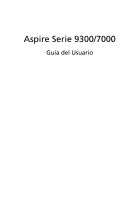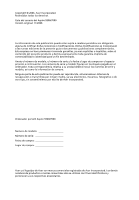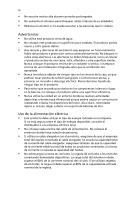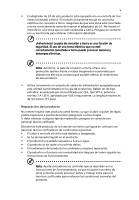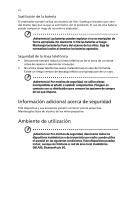Acer Aspire 7000 Aspire 9300 / 7000 User's Guide ES
Acer Aspire 7000 Manual
 |
View all Acer Aspire 7000 manuals
Add to My Manuals
Save this manual to your list of manuals |
Acer Aspire 7000 manual content summary:
- Acer Aspire 7000 | Aspire 9300 / 7000 User's Guide ES - Page 1
Aspire Serie 9300/7000 Guía del Usuario - Acer Aspire 7000 | Aspire 9300 / 7000 User's Guide ES - Page 2
parte de esta publicación puede ser reproducida, almacenada en sistemas de recuperación o transmitida por ningún medio, ya sea electrónico, mecánico, fotográfico o de otro tipo, sin consentimiento por escrito de Acer Incorporated. Ordenador portátil Aspire 9300/7000 Número de modelo Número de serie - Acer Aspire 7000 | Aspire 9300 / 7000 User's Guide ES - Page 3
PCMCIA y en la Ranura Express. Estas tarjetas protegen las ranuras no utilizadas frente a la entrada de polvo, objetos de metal y otras partículas. Guarde estas tarjetas para utilizarlas cuando no tenga PCMCIA o Tarjeta Express instalados en la ranura. PRECAUCIÓN para escuchar música Para protegerse - Acer Aspire 7000 | Aspire 9300 / 7000 User's Guide ES - Page 4
iv • No escuche música alta durante períodos prolongados. • No aumente el volumen para bloquear ruidos intensos de su alrededor. • Reduzca el volumen si no puede escuchar a las personas que lo rodean. Advertencias • No utilice este producto cerca de agua • No coloque este producto en superficies - Acer Aspire 7000 | Aspire 9300 / 7000 User's Guide ES - Page 5
v • El adaptador de CA de este producto está equipado con un enchufe de tres líneas conectado a tierra. El enchufe únicamente encaja en una toma eléctrica con conexión a tierra. Asegúrese de que esta toma está conectada a tierra correctamente antes de insertar el adaptador de CA. No inserte el - Acer Aspire 7000 | Aspire 9300 / 7000 User's Guide ES - Page 6
ón por radio cuando utilice el portátil en las siguientes condiciones. Estos dispositivos pueden incluir, aunque sin limitarse a: red de área local inalámbrica (WLAN), Bluetooth y/o 3G. - Acer Aspire 7000 | Aspire 9300 / 7000 User's Guide ES - Page 7
retardarse hasta que tal conexión esté disponible. Asegúrese seguir las instrucciones de distancia mencionadas hasta la finalización de la transmisión. Unas partes del dispositivo son magnéticas. Materiales metálicos pueden ser atraídos por el dispositivo, y personas con un aparato de audición no - Acer Aspire 7000 | Aspire 9300 / 7000 User's Guide ES - Page 8
químicos, vehículos que usan gas licuado de petróleo (como propano o butano), y área donde el aire contenga sustancias químicas o partículas, como granos, polvo combustible o polvos metálicos. Llamadas de emergencia Aviso: No puede hacer llamadas de emergencia a través de este dispositivo. Para - Acer Aspire 7000 | Aspire 9300 / 7000 User's Guide ES - Page 9
ctricos y electrónicos (WEEE), visite la página web http://global.acer.com/ about/sustainability.htm. Advertencia sobre el mercurio En caso de proyectores o productos electrónicos que dispongan de una pantalla o monitor LCD/CRT: Las lámparas de este producto contienen mercurio, por lo que - Acer Aspire 7000 | Aspire 9300 / 7000 User's Guide ES - Page 10
a este respecto puede encontrarse en: http://www.energystar.gov, y en: http://www.energystar.gov/powermangement. Como socio de ENERGY STAR, la empresa Acer Inc. ha determinado que este producto cumple con las directrices de ENERGY STAR para la gestión de energía. Este producto se ha suministrado de - Acer Aspire 7000 | Aspire 9300 / 7000 User's Guide ES - Page 11
xi Sugerencias e información para utilizar el producto de manera cómoda Los usuarios pueden quejarse de vista cansada y dolor de cabeza tras un uso prolongado del ordenador. Asimismo, existe el riesgo de que sufran lesiones físicas cuando trabajan muchas horas delante del ordenador. Factores tales - Acer Aspire 7000 | Aspire 9300 / 7000 User's Guide ES - Page 12
más elevada que la esquina superior de la pantalla de modo que los ojos apunten hacia abajo al mirar la parte central de la pantalla. • Ajuste el brillo y el contraste de la pantalla a un nivel cómodo para ón, consulte "Avisos de seguridad y normas" en la página 81 en AcerSystem User's Guide. - Acer Aspire 7000 | Aspire 9300 / 7000 User's Guide ES - Page 13
ayudarle a utilizar el ordenador portátil Acer, hemos elaborado un conjunto de guías programas, AcerSystem. 2 Haga clic en AcerSystem User's Guide. Nota: para poder ver el archivo, debe tener de encendido que se encuentra debajo de la pantalla LCD, al lado de los botones de lanzamiento fácil - Acer Aspire 7000 | Aspire 9300 / 7000 User's Guide ES - Page 14
xiv Para apagar el ordenador, siga uno de los procedimientos siguientes: • Utilice el comando de apagado Windows Haga clic en Inicio, Apagar equipo, y, a continuación, en Apagar. • Utilice el botón de encendido También puede apagar el ordenador cerrando la pantalla o pulsando las teclas - Acer Aspire 7000 | Aspire 9300 / 7000 User's Guide ES - Page 15
xv Cuidados de la batería Consejos para cuidar la batería. • Sustituya siempre la batería por otra del mismo tipo. Apague el ordenador antes de quitarla o cambiarla. • No manipule la batería y manténgala alejada de los niños. • Deseche la batería de acuerdo con las reglamentaciones locales. Recí - Acer Aspire 7000 | Aspire 9300 / 7000 User's Guide ES - Page 16
xvi - Acer Aspire 7000 | Aspire 9300 / 7000 User's Guide ES - Page 17
4 Acer ePresentation Management 6 Acer eDataSecurity Management 7 Acer eLock Management 8 Acer eRecovery Management 10 Acer eSettings Management 12 Windows Mobility Center 13 Un paseo por el ordenador portátil Acer 15 Vista frontal 15 Primer plano de la vista frontal 17 Vista - Acer Aspire 7000 | Aspire 9300 / 7000 User's Guide ES - Page 18
modelos seleccionados) 61 Control remoto (sólo modelos seleccionados) 62 Funciones remotas 63 Inicio de Acer Arcade Deluxe 64 VideoMagician 64 DV Wizard 64 DVDivine 64 Transportar el ordenador portátil 65 Desconexión del escritorio 65 Desplazamientos 65 Preparación del ordenador - Acer Aspire 7000 | Aspire 9300 / 7000 User's Guide ES - Page 19
para tarjeta PC 73 Instalación de memoria 74 La utilidad BIOS 74 Secuencia de arranque 75 Activación de la recuperación películas DVD 75 Administración de energía 76 Acer eRecovery Management 77 Crear una copia de seguridad 77 Grabaci LCD panel ergonomic specifications 90 Índice 91 - Acer Aspire 7000 | Aspire 9300 / 7000 User's Guide ES - Page 20
- Acer Aspire 7000 | Aspire 9300 / 7000 User's Guide ES - Page 21
la barra de herramientas de Empowering Technology y seleccione "Password Setup" (Configuración de contraseña). Si no inicializa la contraseña de Empowering Technology, se le solicitará que lo haga cuando ejecute Acer eLock Management o Acer eRecovery Management por primera vez. Nota: Si pierde la - Acer Aspire 7000 | Aspire 9300 / 7000 User's Guide ES - Page 22
automáticamente la mejor configuración para su nueva ubicación, mientras le ofrece la posibilidad de ajustar la configuración según sus necesidades. Acer eNet Management puede guardar la configuración de red para una ubicación en un perfil y aplicar automáticamente el perfil apropiado cuando cambie - Acer Aspire 7000 | Aspire 9300 / 7000 User's Guide ES - Page 23
3 Por cuestiones de seguridad, Acer eNet Management no almacena información relativa a nombres de usuario y contraseñas. Empowering Technology - Acer Aspire 7000 | Aspire 9300 / 7000 User's Guide ES - Page 24
energía de Windows en la bandeja del sistema y seleccione "Acer ePower Management". Uso de planes de energía Acer ePower Management dispone ajustar la configuración del sistema, como LCD brightness (El brillo del monitor LCD) o CPU speed (Velocidad CPU). Puede activar/desactivar los componentes del - Acer Aspire 7000 | Aspire 9300 / 7000 User's Guide ES - Page 25
5 1 Cambiar al plan de energía que quiere editar. 2 Ajustar la configuración según sea preciso. 3 Haga clic en "Apply"(Aplicar) para guardar la nueva configuración. Para eliminar un plan de energía: No puede eliminar el plan de energía que está utilizando en estos momentos. Si quiere eliminar el - Acer Aspire 7000 | Aspire 9300 / 7000 User's Guide ES - Page 26
. Nota: Si la resolución restaurada no está correcta después de haber conectado un proyector, o si necesita usar una resolución exterior que Acer ePresentation Management no acepta, ajuste la configuración de la pantalla usando Propiedades de exhibición o la utilidad suministrada por el proveedor gr - Acer Aspire 7000 | Aspire 9300 / 7000 User's Guide ES - Page 27
Empowering Technology 7 Acer eDataSecurity Management Acer eDataSecurity Management es una herramienta de cifrado que protege sus archivos de personas sin acceso autorizado. Se integra convenientemente con Windows Explorer como una extensión de la interfaz para el cifrado/ descifrado rápido de - Acer Aspire 7000 | Aspire 9300 / 7000 User's Guide ES - Page 28
extraíbles) - incluyen unidades de disco USB, lápices USB, unidades flash USB, unidades MP3 USB, lectores de tarjetas de memoria USB, unidades de disquete) - Unidades de disco de sólo 3,5 pulgadas. Para utilizar Acer eLock Management, debe definir primero una contraseña para Empowering Technology. - Acer Aspire 7000 | Aspire 9300 / 7000 User's Guide ES - Page 29
9 Nota: Si pierde la contraseña de Empowering Technology, no se podrá reajustar, excepto si se reformatea el sistema. Es muy importante que recuerde o anote la contraseña. Empowering Technology - Acer Aspire 7000 | Aspire 9300 / 7000 User's Guide ES - Page 30
bien, reinstalar las aplicaciones y controladores. Por defecto, las copias de seguridad creadas por el usuario se guardan en la unidad D:\. Acer eRecovery Management le ofrece: • Protección de contraseñas (contraseña de Empowering Technology) • Copias de seguridad completas e incrementales en disco - Acer Aspire 7000 | Aspire 9300 / 7000 User's Guide ES - Page 31
Technology 11 Para obtener más información, consulte "Acer eRecovery Management" en la página 77 en AcerSystem User's Guide. Nota: Si su ordendor no tiene un CD de recuperación o un CD del sistema, use el recurso "System backup to optical disk" de Acer eRecovery Management para grabar una copia de - Acer Aspire 7000 | Aspire 9300 / 7000 User's Guide ES - Page 32
eSettings Management le permite inspeccionar especificaciones de hardware, configurar contraseña del BIOS y modificar opciones de reinicio. Acer eSettings Management también: • Ofrece una interfaz gráfica más sencilla para navegación. • Imprime y guarda especificaciones de hardware. • Le permite - Acer Aspire 7000 | Aspire 9300 / 7000 User's Guide ES - Page 33
, configuración de visualización externa, orientación de visualizado y estado de sincronización. Windows Mobility Center también incluye ajustes específicos de Acer como: agregar dispositivo, en la opción Bluetooth (de ser pertinente); activar/ desactivar la opción de carpetas compartidas/servicio - Acer Aspire 7000 | Aspire 9300 / 7000 User's Guide ES - Page 34
Empowering Technology 14 - Acer Aspire 7000 | Aspire 9300 / 7000 User's Guide ES - Page 35
el ordenador del modo indicado en el póster Para principiantes..., iniciaremos un paseo por su nuevo ordenador portátil Acer. Vista frontal Español # Icono Elemento Descripción 1 Cámara integrada Cámara Web de 0,31 megapíxeles para comunicación por vídeo (para modelos seleccionados - Acer Aspire 7000 | Aspire 9300 / 7000 User's Guide ES - Page 36
Pantalla También denominada pantalla de cristal líquido (Liquid-Crystal Display; LCD) es el dispositivo de salida visual del ordenador. 3 ón de Activa/desactiva la función Bluetooth. Indica el comunicación estado de la comunicación Bluetooth. Bluetooth 6 Micrófono Micrófono interno - Acer Aspire 7000 | Aspire 9300 / 7000 User's Guide ES - Page 37
17 Primer plano de la vista frontal Español # Icono Elemento Descripción 1 Altavoces Los estado de la batería. 7 Indicador de Indica el estado de la comunicación comunicación Bluetooth. Bluetooth 8 Indicador de Indica el estado de la comunicación LAN comunicación inalámbrica. inal - Acer Aspire 7000 | Aspire 9300 / 7000 User's Guide ES - Page 38
Español 18 Vista izquierda # Icono 1 2 3 4 5 Elemento Descripción Ranura de bloqueo Kensington Conexión para el bloqueo de seguridad de un ordenador compatible con Kensington. Unidad óptica Unidad óptica interna; admite CD o DVD (carga por ranura o carga por bandeja según el modelo). - Acer Aspire 7000 | Aspire 9300 / 7000 User's Guide ES - Page 39
Compatible con Secure Digital (SD), 5 en 1 MultiMediaCard (MMC), Memory Stick (MS), Memory Stick PRO (MS PRO) y xD-Picture Card (xD). 4 Puerto para Conexión para pantallas pantalla externa (p.ej., monitor externo o proyector LCD). (VGA) 4 Puerto para módem Conexión para una línea de - Acer Aspire 7000 | Aspire 9300 / 7000 User's Guide ES - Page 40
20 Vista de la base Español # Elemento Descripción 1 Dispositivo de bloqueo para Desbloquea la batería para que se pueda desbloquear la batería extraer. 2 Ventilador de refrigeración Mantiene baja la temperatura del ordenador. Nota: No cubra ni obstruya la apertura del ventilador. 3 - Acer Aspire 7000 | Aspire 9300 / 7000 User's Guide ES - Page 41
del sistema • Windows Vista™ Home Basic • Windows Vista™ Home Premium Aspire Serie 9300 Procesador AMD Turion™ 64 X2 Mobile Technology TL- Windows® 32 y 64 bits • AMD PowerNow!™, AMD HyperTransport™, protección antivirus optimizado tecnología profesional 3DNow!™ Aspire Serie 7000 Tecnología AMD - Acer Aspire 7000 | Aspire 9300 / 7000 User's Guide ES - Page 42
Acer CrystalBrite™ de 17", resolución de 1440 x 900, compatible con visualización en múltiples ventanas en pantallas duales mediante Acer GridVista™ LCD TFT con alto nivel de brillo WXGA+ 200-nit de 17 con Secure Digital (SD), MultiMediaCard (MMC), Memory Stick® (MS), Memory Stick PRO™ (MS PRO) y xD- - Acer Aspire 7000 | Aspire 9300 / 7000 User's Guide ES - Page 43
• • • Estándar de administración de energía de la CPU ACPI 2.0 compatible con los modos de ahorro de energía Suspendido e celdas) o 44 W y 4000 mAh (6 celdas) Tecnología Acer QuicCharge™ • Carga del 80% en 1 hora • Carga rápida dos teclas Windows® controles de ón: WLAN, Bluetooth® Control remoto - Acer Aspire 7000 | Aspire 9300 / 7000 User's Guide ES - Page 44
ófono Conector de entrada Puerto Ethernet (RJ-45) Puerto para módem (RJ-11) Adaptador de CA para conector de entrada de CC Teléfono VoIP Acer Bluetooth® Módulos soDIMM DDR2 533/667 MHz de 512 MB/1 GB Batería de ión de litio de 8 celdas Batería de ión de litio de 6 celdas Adaptador de CA - Acer Aspire 7000 | Aspire 9300 / 7000 User's Guide ES - Page 45
Software • Acer Empowering Technology • Acer eNet Management • Acer ePower Management • Acer ePresentation Management • Acer eDataSecurity Management • Acer eLock Management • Acer eRecovery Management • Acer eSettings Management • Acer GridVista™ • Acer Arcade™ • Acer Arcade™ Deluxe • Acer Launch - Acer Aspire 7000 | Aspire 9300 / 7000 User's Guide ES - Page 46
ía Batería Proporciona información sobre el estado de energía del ordenador. Proporciona información sobre el estado de la batería. Bluetooth Indica el estado de la comunicación Bluetooth. LAN Indica el estado de la comunicación LAN inalámbrica. inalámbrica 1. Carga: La luz se vuelve ámbar - Acer Aspire 7000 | Aspire 9300 / 7000 User's Guide ES - Page 47
correo electrónico e Internet, pero el usuario puede cambiarlos. Para ajustar los botones de correo, explorador Web y el botón programable, ejecute Acer Launch Manager. Consulte "Launch Manager" en la página 39. Español Botón de lanzamiento fácil Correo Explorador Web P Aplicación predeterminada - Acer Aspire 7000 | Aspire 9300 / 7000 User's Guide ES - Page 48
Español 28 Panel táctil El panel táctil integrado es un dispositivo señalador que detecta el movimiento en su superficie. Esto significa que el cursor responde a los movimientos de su dedo sobre la superficie. La ubicación central del soporte para las palmas de las manos ofrece comodidad y apoyo ó - Acer Aspire 7000 | Aspire 9300 / 7000 User's Guide ES - Page 49
Este botón tiene el mismo efecto que hacer clic con el ratón en la barra de desplazamiento derecha de las aplicaciones Windows. Función Botón Botón Panel táctil izquierdo (1) derecho (4) principal (2) Botón central (3) Ejecutar Doble clic. Dé dos golpecitos (a la misma velocidad que al hacer - Acer Aspire 7000 | Aspire 9300 / 7000 User's Guide ES - Page 50
30 Teclado El teclado tiene teclas de tamaño estándar y un teclado numérico integrado, teclas de cursor separadas, teclas Windows y de bloqueo, y teclas de función y teclas especiales. Teclas de bloqueo y teclado numérico integrado El teclado tiene tres teclas de bloqueo que puede activar o - Acer Aspire 7000 | Aspire 9300 / 7000 User's Guide ES - Page 51
pulsada la tecla al utilizar las teclas de dirección. Escriba las letras de forma normal. Teclas de Windows El teclado tiene dos teclas que realizan funciones específicas de Windows. Tecla Tecla de Windows Descripción Esta tecla tiene el mismo efecto que si hace clic en el botón Inicio de - Acer Aspire 7000 | Aspire 9300 / 7000 User's Guide ES - Page 52
el escritorio < > + < >: Accede a los programas en la barra de tareas utilizando Windows Flip 3-D < > + : Posiciona todas las herramientas en la parte frontal y selecciona la barra lateral de Windows + < una red) > + : Busca los ordenadores (si usted está en - Acer Aspire 7000 | Aspire 9300 / 7000 User's Guide ES - Page 53
brillo de pantalla, el volumen o la utilidad BIOS. Para activar las teclas de acceso directo, mantenga F7> + Función Ayuda para las teclas de acceso directo Acer eSettings Acer ePower Management Suspensión Selector de pantalla Pantalla en blanco Panel táctil Alternar altavoces Descripci - Acer Aspire 7000 | Aspire 9300 / 7000 User's Guide ES - Page 54
34 Tecla de acceso directo Icono Función + Subir el volumen Descripción Sube el volumen. + + + Bajar el volumen Aumentar brillo Disminuir brillo Baja el volumen. Aumenta el brillo de la pantalla. Disminuye el brillo de la pantalla. Español - Acer Aspire 7000 | Aspire 9300 / 7000 User's Guide ES - Page 55
El símbolo de euro 1 Abra un editor o procesador de textos. 2 Pulse la tecla < > en la parte inferior derecha del teclado o mantenga pulsada la tecla y pulse la tecla en la parte superior central del teclado. Nota: algunas fuentes y software no permiten el uso del símbolo de euro. Para - Acer Aspire 7000 | Aspire 9300 / 7000 User's Guide ES - Page 56
Español 36 Expulsión de la bandeja de la unidad óptica (CD o DVD) Para expulsar la bandeja de la unidad óptica con el ordenador encendido, pulse el botón de expulsión. Con el ordenador apagado, puede expulsar la bandeja de la unidad mediante el orificio de expulsión de emergencia. Bloqueo de - Acer Aspire 7000 | Aspire 9300 / 7000 User's Guide ES - Page 57
Español 37 Audio El ordenador dispone de audio de alta definición Intel (Intel High-Definition) de 32 bits y altavoces estéreo integrados. Ajustar el volumen Utilice las teclas de acceso rápido para ajustar fácilmente el volumen del ordenador. Consulte la sección "Teclas de acceso directo" en la pá - Acer Aspire 7000 | Aspire 9300 / 7000 User's Guide ES - Page 58
Panel de control, o haciendo doble clic en el Escritorio de Windows y seleccionando Personalizar. Seleccione el icono del segundo monitor (2) en el hacer clic en Aceptar para completar el proceso. Español Acer GridVista ofrece cuatro configuraciones de visualización predeterminadas de manera que - Acer Aspire 7000 | Aspire 9300 / 7000 User's Guide ES - Page 59
GridVista es fácil de configurar: 1 Ejecute Acer GridVista y seleccione su configuración preferida de pantalla para cada Launch Manager Launch Manager permite definir los 4 botones de lanzamiento fácil situados en la parte superior del teclado. Vea la sección "Botones de lanzamiento fácil" en la pá - Acer Aspire 7000 | Aspire 9300 / 7000 User's Guide ES - Page 60
datos seguros y a salvo. ?Cómo compruebo si hay algún virus? 1 Haga doble clic en el icono de Norton Internet Security del escritorio de Windows. 2 Seleccione Tasks & Scans. 3 Seleccione Run Scan para analizar el sistema. 4 Cuando haya finalizado el análisis, revise los resultados. Nota: Para una - Acer Aspire 7000 | Aspire 9300 / 7000 User's Guide ES - Page 61
Español 41 Preguntas frecuentes Esta lista describe algunas situaciones que pueden ocasionarse al utilizar el ordenador y proporciona soluciones para cada caso. Al pulsar el botón de encendido, el ordenador no se inicia o arranca. Observe el indicador de encendido: • Si no está encendido, no llega - Acer Aspire 7000 | Aspire 9300 / 7000 User's Guide ES - Page 62
de Silenciar todo. • El nivel de volumen puede estar demasiado bajo. En Windows, observe el icono de control del volumen en la barra de tareas. También responde. Intente conectar un teclado externo a un puerto USB en la parte derecha o izquierda del ordenador. Si funciona, consulte a su distribuidor - Acer Aspire 7000 | Aspire 9300 / 7000 User's Guide ES - Page 63
control. 2 Haga-doble clic en Opciones de teléfono y módem. 3 Haga clic en Reglas de marcado y configure su ubicación. Consulte el Manual de Windows para obtener más información. Nota: Al encender el ordenador portátil por primera vez, puede omitir la configuración de la conexión a Internet, puesto - Acer Aspire 7000 | Aspire 9300 / 7000 User's Guide ES - Page 64
operación de restauración compruebe la configuración de la BIOS. 1 Compruebe si la función de Acer disk-to-disk recovery está activada o no. 2 Asegúrese de que la opción D2D Recovery en Main está establecida en Enabled. 3 Salga de la utilidad BIOS y guarde los cambios. El sistema se reiniciará. Nota - Acer Aspire 7000 | Aspire 9300 / 7000 User's Guide ES - Page 65
de compra en la solapa situada en la parte interior de la portada del pasaporte ITW. Si en el país al que viaje no existe un centro de asistencia Acer autorizado, póngase en contacto con nuestras oficinas Dirección Número de teléfono Modelo y tipo de ordenador Número de serie Fecha de compra - Acer Aspire 7000 | Aspire 9300 / 7000 User's Guide ES - Page 66
Español 46 Batería El ordenador utiliza un conjunto de baterías que ofrece un uso prolongado entre cargas. Características de la batería La batería tiene las siguientes características: • Utiliza modernas normas técnicas para batería; • Emite avisos de baja carga. La batería es recargable siempre - Acer Aspire 7000 | Aspire 9300 / 7000 User's Guide ES - Page 67
Español Español 47 6 Conecte nuevamente el adaptador de CA y recargue completamente la batería. Siga estos pasos nuevamente hasta que se haya cargado y descargado la batería por tres veces. Use este proceso de condicionamiento para todas las batería nuevas o si la batería ha quedado inactiva por - Acer Aspire 7000 | Aspire 9300 / 7000 User's Guide ES - Page 68
Español 48 Instalación y retirada de la batería Importante: Antes de quitar la batería, conecte el adaptador de CA si quiere seguir usando el ordenador. De lo contrario, primero apague el ordenador. Para instalar una batería nueva: 1 alinee la batería con el compartimiento de batería abierto; asegú - Acer Aspire 7000 | Aspire 9300 / 7000 User's Guide ES - Page 69
nivel de carga de la batería El medidor de energía de Windows indica el nivel actual de la batería. Repose el cursor sobre Aviso de baja carga de batería Al usar la batería observe el medidor de energía de Windows. Aviso: Conecte el adaptador de CA cuando aparezca el aviso de baja carga de batería. - Acer Aspire 7000 | Aspire 9300 / 7000 User's Guide ES - Page 70
50 Cuando aparezca el aviso de baja carga de batería, la acción que se debe tomar depende de su situación: Español Situación Acción Recomendada El adaptador de CA y un tomacorriente están disponibles. 1 Conecte el adaptador de CA al ordenador y conéctelo al tomacorriente. 2 Guarde todos los - Acer Aspire 7000 | Aspire 9300 / 7000 User's Guide ES - Page 71
Español 51 Acer Arcade (sólo modelos seleccionados) Acer Arcade es un reproductor integrado de músicas, fotos, películas DVD y vídeos. Se lo puede usar mediante el dispositivo apuntador o el control remoto. Para ver o - Acer Aspire 7000 | Aspire 9300 / 7000 User's Guide ES - Page 72
el desempeño al ordenador y sus preferencias personales. Para acceder a Settings, haga clic en el icono situado en la parte superior derecha de la página principal. Haga clic en Acer Arcade Help para obtener ayuda completa sobre cada uno de los modos de Arcade. En Mostrar configuración: Use la opci - Acer Aspire 7000 | Aspire 9300 / 7000 User's Guide ES - Page 73
. Para volver a la pantalla anterior, haga clic en la flecha roja. Los botones en la parte superior derecha (Minimizar, Maximizar, Cerrar) funcionan como en los ordenadores personales estándares. Para salir de Acer Arcade, haga clic en el botón Cerrar en el rincón superior derecho de la ventana. - Acer Aspire 7000 | Aspire 9300 / 7000 User's Guide ES - Page 74
54 Controles del reproductor En la parte inferior de la ventana, aparecen los controles del reproductor, que se usan para vídeo, presentaciones de diapositivas, películas y música. El grupo a la izquierda presenta - Acer Aspire 7000 | Aspire 9300 / 7000 User's Guide ES - Page 75
ículas de DVDs y CDs de vídeo (VCDs) usando el recurso Cine de Acer Arcade. Este reproductor tiene los recursos y controles de un aparato de DVD domé Para controlar la película, el panel de control del reproductor aparece en la parte inferior de la ventana al mover el puntero. Si más de una unidad ó - Acer Aspire 7000 | Aspire 9300 / 7000 User's Guide ES - Page 76
Español 56 El disco en reproducción aparecerá en el área arriba de la lista de unidades. Esta página también aparece al pulsar el botón Detener durante una película. Los botones en el lado izquierdo le permiten reanudar la película desde el punto de en se la había detenido, reiniciarla desde el, - Acer Aspire 7000 | Aspire 9300 / 7000 User's Guide ES - Page 77
una presentación de diapositivas, a partir de cualquier unidad disponible en el ordenador. Haga clic en el botón Álbum en la página inicial de Acer Arcade para mostrar la página principal del álbum. El área de contenido a la derecha muestra tanto las imágenes individuales como las carpetas. Haga - Acer Aspire 7000 | Aspire 9300 / 7000 User's Guide ES - Page 78
para volver la configuración a sus valores predeterminados. Vídeo Para abrir la función Vídeo, haga clic en el botón Vidio en la página inicial Acer Arcade para abrir la página inicial Vídeo. Nota: El recurso Vídeo ha sido diseñado para reproducir muchos tipos distintos de formatos de video - Acer Aspire 7000 | Aspire 9300 / 7000 User's Guide ES - Page 79
a su colección de músicas, haga clic en Música en la página inicial de Acer Arcade para abrir la página inicial de Música. Seleccione la carpeta, CD o categoría . Durante la reproducción de músicas, el panel de control en la parte inferior de la página hace fácil ajustar el volumen y controlar la - Acer Aspire 7000 | Aspire 9300 / 7000 User's Guide ES - Page 80
compartir cualquier combinación de datos música, fotos o vídeos en un CD o DVD directo del modo Producir DVD u otra multimedia de Acer Arcade. Creación de CD/DVD Con Acer Arcade puede crear CD o DVD directamente del menú principal, o a partir de cualquier multimedia. La opción grabar DVD se halla en - Acer Aspire 7000 | Aspire 9300 / 7000 User's Guide ES - Page 81
Arcade Deluxe (sólo modelos seleccionados) Nota: Acer Arcade Deluxe está disponible en los sistemas con Windows Media Center. Acer Arcade Deluxe amplía las capacidades de su sistema equipado con Windows Media Center ofreciendo un conjunto de utilidades Acer diseñadas para facilitar la gestión de - Acer Aspire 7000 | Aspire 9300 / 7000 User's Guide ES - Page 82
(sólo modelos seleccionados) Si su dispositivo Aspire dispone de un sintonizador de TV, se incluirá un mando a distancia para su uso con el software Acer Arcade Deluxe. La siguiente tabla explica las funciones de este controlador. Español 16 1 17 2 18 3 19 4 20 5 6 21 7 8 9 22 10 - Acer Aspire 7000 | Aspire 9300 / 7000 User's Guide ES - Page 83
14 Teletexto* Activa y desactiva el teletexto 15 Enter Activa la entrada actual 16 Alimentación Enciende o se posiciona en el modo en espera eléctrica 17 Menú DVD Muestra el menú del DVD 18 Detener Detiene la reproducción actual o el proceso de grabación 19 Avance rápido Aumenta la velocidad - Acer Aspire 7000 | Aspire 9300 / 7000 User's Guide ES - Page 84
Español 64 Inicio de Acer Arcade Deluxe Puede ejecutar las utilidades de Acer Arcade Deluxe directamente desde Windows Media Center. Para ello, desplácese hacia arriba/abajo en la página principal para ver la lista de utilidades de Acer Arcade Deluxe, y muévase hacia la izquierda/derecha para - Acer Aspire 7000 | Aspire 9300 / 7000 User's Guide ES - Page 85
parte del edificio. Pour réveiller l'ordinateur depuis le mode de sommeil, ouvrez l'écranpuisappuyezet relâchez le bouton. Si se lleva el ordenador a la oficina de un cliente o a otro edificio, puede optar por apagarlo: Haga clic en Inicio, Apagar equipo, y, a continuación, en Apagar (Windows XP - Acer Aspire 7000 | Aspire 9300 / 7000 User's Guide ES - Page 86
Español 66 Nota: Si el indicador de estado de suspensión está apagado, significa que el ordenador ha entrado en modo de hibernación. Si el indicador de encendido está apagado y el indicador de estado de suspensión está encendido, significa que el ordenador está en modo de suspensión. En ambos casos - Acer Aspire 7000 | Aspire 9300 / 7000 User's Guide ES - Page 87
Español 67 Qué llevarse Salvo que ya tenga algunos componentes en casa, llévese lo siguiente: • Adaptador de CA y cable de alimentación • La Guía del usuario impresa Consideraciones especiales Siga las instrucciones siguientes para proteger el ordenador cuando vaya del trabajo a casa y viceversa: • - Acer Aspire 7000 | Aspire 9300 / 7000 User's Guide ES - Page 88
ordenador puede pasar por las máquinas de rayos X, pero no por los detectores de metales. • No exponga los disquetes a detectores de metales manuales. Viajes internacionales Si se desplaza de un país a otro. Preparación del ordenador Prepare el ordenador como lo prepara normalmente para un viaje. Qu - Acer Aspire 7000 | Aspire 9300 / 7000 User's Guide ES - Page 89
) protege el ordenador contra accesos no autorizados a la utilidad BIOS. Una vez definida, introduzca la contraseña para acceder a la utilidad BIOS. Consulte "La utilidad BIOS" en la página 74. • La contraseña de usuario (User Password) protege el ordenador contra usos no autorizados. Para una - Acer Aspire 7000 | Aspire 9300 / 7000 User's Guide ES - Page 90
ñol 70 • La contraseña de arranque (Password on Boot) protege el ordenador contra usos no autorizados. o al entrar en la utilidad BIOS al encender el ordenador. • Escriba la contraseña de supervisor y pulse para acceder a la utilidad BIOS. Si la contraseña es incorrecta, aparecerá - Acer Aspire 7000 | Aspire 9300 / 7000 User's Guide ES - Page 91
Español 71 Opciones de expansión El ordenador portátil proporciona una completa experiencia informática portátil. Opciones de conexión Los puertos permiten conectar dispositivos periféricos al ordenador como si fuera un ordenador de sobremesa. Para obtener información sobre cómo conectar los - Acer Aspire 7000 | Aspire 9300 / 7000 User's Guide ES - Page 92
el bastidor del ordenador al hub o conector de red de la red. Universal Serial Bus (USB) El puerto Universal Serial Bus (USB) 2.0 es un bus serie de alta velocidad que permite conectar diferentes periféricos USB sin sacrificar los recursos del sistema. - Acer Aspire 7000 | Aspire 9300 / 7000 User's Guide ES - Page 93
que los ordenadores de sobremesa. Las tarjetas PC convencionales incluyen flash, módem de fax/datos, tarjetas LAN inalámbricas obtener información sobre cómo instalar y utilizar la tarjeta y sus funciones, consulte el manual de la tarjeta. Inserción de la tarjeta PC Inserte la tarjeta en la ranura - Acer Aspire 7000 | Aspire 9300 / 7000 User's Guide ES - Page 94
de la memoria total. Consulte a un técnico autorizado o póngase en contacto con su distribuidor Acer local. La utilidad BIOS La utilidad BIOS es un programa de configuración de hardware integrado en la BIOS del ordenador. El ordenador ya está convenientemente configurado y optimizado, por lo que no - Acer Aspire 7000 | Aspire 9300 / 7000 User's Guide ES - Page 95
de arranque en la utilidad BIOS, active la utilidad BIOS y seleccione Boot en la lista de categorías de la parte superior de la pantalla. active la utilidad BIOS y seleccione Main en la lista de categorías de la parte superior de la pantalla. Localice D2D Recovery en la parte inferior de la pantalla - Acer Aspire 7000 | Aspire 9300 / 7000 User's Guide ES - Page 96
asiático, Taiwán, Corea del Sur América Latina, Australia, Nueva Zelanda Antigua URSS, partes de África, India República Popular de China Español Nota: Para cambiar el código y un rendimiento óptimo al mismo tiempo. Windows administra las principales tareas de ahorro de energía del ordenador. - Acer Aspire 7000 | Aspire 9300 / 7000 User's Guide ES - Page 97
copias de seguridad rápidas (incremental) y completas de la configuración de su sistema en el disco duro, desde la pantalla principal de Acer eRecovery Management. Nota: La copia de seguridad rápida (incremental) sólo está disponible tras realizar una Copia de seguridad completa. 1 Pulse - Acer Aspire 7000 | Aspire 9300 / 7000 User's Guide ES - Page 98
eRecovery Management desde la barra de herramientas de Empowering Technology para iniciar Acer eRecovery Management. 2 Cambie a la página de restauración y recuperación, seleccionando el botón Restore. 3 Seleccione desde qué punto de la copia de seguridad le gustaría restaurar. También puede optar - Acer Aspire 7000 | Aspire 9300 / 7000 User's Guide ES - Page 99
las medidas recomendadas. Mensaje de error CMOS battery bad CMOS checksum error Disk boot failure Equipment configuration error Hard disk 0 error (durante el POST) para entrar en la utilidad BIOS y pulse Exit en la utilidad BIOS para reiniciar el ordenador. Póngase en contacto con su proveedor - Acer Aspire 7000 | Aspire 9300 / 7000 User's Guide ES - Page 100
ngase en contacto con su proveedor o con un centro de servicio de asistencia autorizado. Memory size mismatch Pulse (durante el POST) para entrar en la utilidad BIOS y pulse Exit en la utilidad BIOS para reiniciar el ordenador. Si sigue teniendo problemas tras aplicar las medidas correctivas - Acer Aspire 7000 | Aspire 9300 / 7000 User's Guide ES - Page 101
dispositivo ha sido probado y se ha verificado que cumple con los límites para un dispositivo digital de Clase B, de acuerdo con la Parte 15 de las Reglamentaciones de la FCC. Estos límites han sido establecidos para proveer una protección razonable contra las interferencias perjudiciales cuando el - Acer Aspire 7000 | Aspire 9300 / 7000 User's Guide ES - Page 102
Español 82 Condiciones de funcionamiento Este dispositivo cumple con la Parte 15 de las normas de la FCC. El funcionamiento está ón de conformidad para países de la UE Por la presente, Acer declara que esta serie de ordenadores portátiles cumple con los requisitos básicos y otras disposiciones - Acer Aspire 7000 | Aspire 9300 / 7000 User's Guide ES - Page 103
ÅR ÖPPNADSTIRRA EJ IN I STRÅLEN. ADVARSEL: LASERSTRÅLING NAR DEKSEL ÅPNESSTIRR IKKE INN I STRÅLEN. Declaración de píxeles de la unidad LCD La unidad LCD está fabricada con técnicas de manufactura de alta precisión. Sin embargo, es posible que algunos píxeles fallen o se muestren como puntos negros - Acer Aspire 7000 | Aspire 9300 / 7000 User's Guide ES - Page 104
reglamentaria se aplica únicamente a modelos con LAN inalámbrica y/o Bluetooth. General Este producto cumple con los estándares de seguridad con función 3G) • Article 3.1(b) EMC • EN301 489-1 V1.4.1:2002 • EN301 489-17 V1.2.1:2002 • EN301 489-3 V1.4.1:2002 (Aplicado a los modelos con 27 MHz teclado/ - Acer Aspire 7000 | Aspire 9300 / 7000 User's Guide ES - Page 105
FCC La potencia radiada por el módulo de tarjeta LAN inalámbrica Mini PCI y la tarjeta Bluetooth está muy por abajo de los límites de exposición a radiofrecuencias de la FCC. Sin embargo en dispositivos inalámbricos incluidas en el manual del usuario de cada uno de estos dispositivos. - Acer Aspire 7000 | Aspire 9300 / 7000 User's Guide ES - Page 106
Mini PCI de la LAN inalámbrica integrada en la sección de la pantalla y las personas. Nota: El adaptador Mini PCI inalámbrico Acer implementa la función de diversidad de transmisión. Esta función no emite frecuencias de radio simultáneamente desde ambas antenas. Los usuarios seleccionan una de - Acer Aspire 7000 | Aspire 9300 / 7000 User's Guide ES - Page 107
English 87 Canadá - Dispositivos de radiocomunicación de baja potencia exentos de licencia (RSS-210) a Información general El funcionamiento está sujeto a las dos condiciones siguientes: 1. Este dispositivo no puede causar interferencias y 2. este dispositivo debe aceptar todas las interferencias - Acer Aspire 7000 | Aspire 9300 / 7000 User's Guide ES - Page 108
Communications Comission Declaration of Conformity This device complies with Part 15 of the FCC Rules. Operation is subject to MS2195 Machine type: Aspire 9300/7000 SKU number: Aspire 930xxx /700xxx ("x" = 0 - 9, a - z, or A - Z) Name of responsible party: Acer America Corporation Address of - Acer Aspire 7000 | Aspire 9300 / 7000 User's Guide ES - Page 109
: [email protected] Hereby declare that: Product: Personal Computer Trade Name: Acer Model Number: MS2195 Machine Type: Aspire 9300/7000 SKU Number: Aspire 930xxx pan- European single terminal connection to the Public Switched Telephone Network (PSTN). RoHS Directive 2002/95/EC on the Restriction - Acer Aspire 7000 | Aspire 9300 / 7000 User's Guide ES - Page 110
LCD panel ergonomic specifications Español Design viewing distance Design inclination angle Design azimuth angle Viewing direction range class Screen tilt angle Design screen illuminance Reflection class of LCD • Ordinary LCD: Class I • Protective or Acer CrystalBrite™ LCD: Class III Both • Yn • - Acer Aspire 7000 | Aspire 9300 / 7000 User's Guide ES - Page 111
26 brillo teclas de acceso directo. 34 C carga comprobación 49 CD-ROM Expulsión 36 Expulsión manual 42 Resolución de problemas 42 computer features 38 conexiones red 72 contraseñas 69 tipos 69 Cuidado Adaptador 67 Cuidado xiv desconexión 65 Desplazamientos 65 funciones 15 indicador encendido 16, 17, - Acer Aspire 7000 | Aspire 9300 / 7000 User's Guide ES - Page 112
numérico integrado 30 teclas de acceso directo. 33 Teclas de Windows 31 U Universal Serial Bus 72 Utilidad Launch Manager 39 utilidad BIOS 74 V Viajes Viajes:Locales 67 vuelos internacionales 68 vista derecha 18 frontal 18 izquierda 18 trasera 19 vista frontal 17 vista izquierda 17 volumen ajuste 37
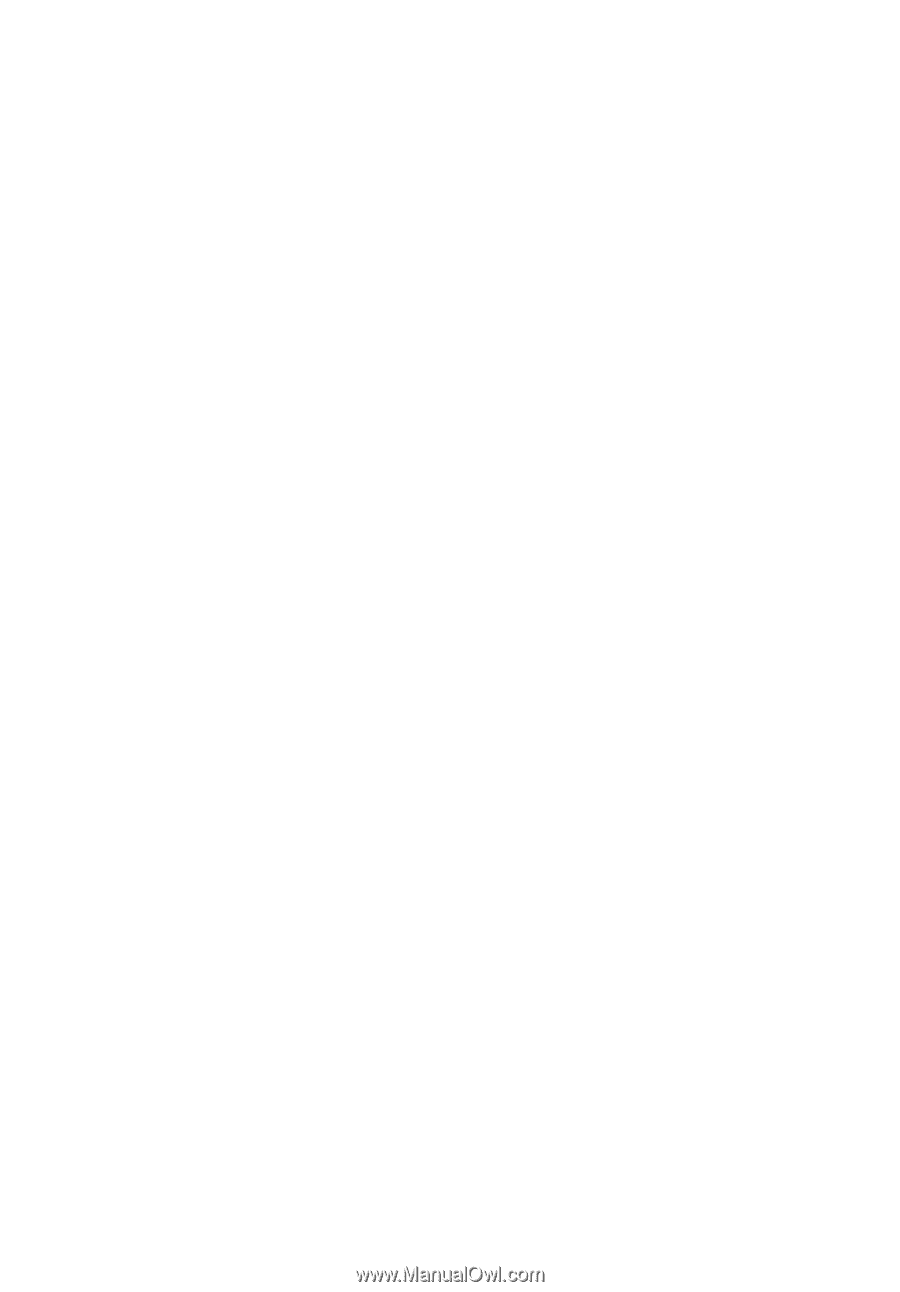
Aspire Serie 9300/7000
Guía del Usuario